Apple Cash (ранее Apple Pay Cash) - удобный способ отправлять и получать деньги через приложение «Сообщения» и получать кэшбэк (Daily Cash) при использовании Apple Card. Но, как и с любым другим финансовым инструментом, вы должны знать, как управлять этим счетом.
Здесь мы рассмотрим транзакции, добавим деньги в Apple Cash и переведем деньги в ваш банк.
Связанный:
- Как настроить и использовать Apple Pay для удобного способа оплаты
- Настройка, использование и управление Apple Pay на Mac (Руководство)
- Apple Pay Cash - ответы на 10 часто задаваемых вопросов (Q&A)
СОДЕРЖАНИЕ
- Просмотр сведений об Apple Cash
- Проверьте свои транзакции
- Добавить деньги в Apple Cash
- Переведите деньги в свой банк
-
Никогда не оставайся без наличных, Apple Cash
- Похожие сообщения:
Просмотр сведений об Apple Cash
Вы можете легко увидеть свой текущий баланс, подключенные банковские счета, платежный адрес и другие данные.
На iPhone откройте Кошелек приложение, коснитесь Apple Cashи коснитесь Более (значок с тремя точками) в правом верхнем углу. На iPad откройте Настройки приложение, коснитесь Кошелек и Apple Payи коснитесь Apple Cash.
Затем вы можете просмотреть информацию и настроить параметры для элементов Apple Cash, перечисленных ниже.
- Просмотрите свой текущий баланс.
- Выберите автоматический или ручной прием платежей.
- Просмотрите или добавьте банковский счет.
- Обратитесь в службу поддержки Apple.
- Проверьте информацию, включая номер учетной записи устройства, сеть и PIN-код.
- Включить экспресс-транзит.
- Включите или отключите уведомления о транзакциях и Daily Cash.
- Управляйте своим платежным адресом.
- Запросить отчет о транзакции
- Прочтите Политику конфиденциальности или Положения и условия.
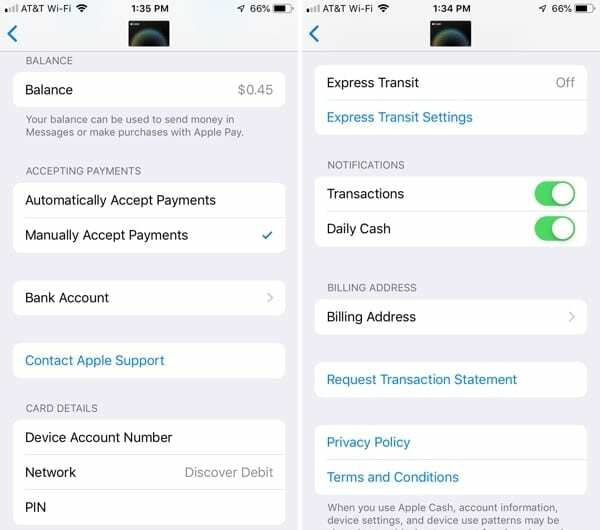
Проверьте свои транзакции
Вы можете быстро просмотреть свои транзакции Apple Cash, которые включают отправленные или полученные деньги, а также Daily Cash.
На iPhone откройте Кошелек приложение и коснитесь Apple Cash. На iPad откройте Настройки приложение, коснитесь Кошелек и Apple Pay, Выбрать Apple Cashи коснитесь Сделки.
Вы увидите свои последние транзакции вверху, а транзакции за год - ниже. Коснитесь любых транзакций, чтобы получить более подробную информацию, включая статус транзакции (ожидающая, истекшая и т. Д.), Дату и время, а также идентификатор транзакции.
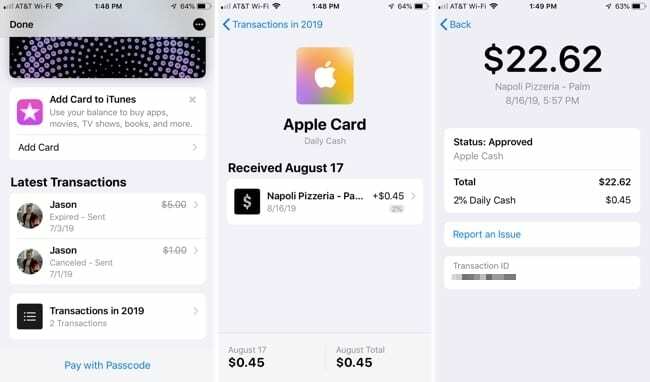
Если вы получили Daily Cash, вы также можете увидеть процент и возможность сообщить о проблеме.
Добавить деньги в Apple Cash
Чтобы добавить деньги в Apple Cash, вам необходимо: настроить другую карту для Apple Pay в приложении "Кошелек". Остальное легко.
На iPhone откройте Кошелек приложение, коснитесь Apple Cashи коснитесь Более (значок с тремя точками) в правом верхнем углу. На iPad откройте Настройки приложение, коснитесь Кошелек и Apple Pay, Выбрать Apple Cashи коснитесь Информация.
- Вверху коснитесь Добавить деньги.
- Выберите быструю сумму от 10, 20 или 50 долларов. В противном случае введите конкретную сумму. Примечание: Минимум 10 долларов.
- Нажмите Добавлять.
- Подтвердите или выберите карту, которую хотите использовать для перечисления средств.
- Подтвердите свой пароль, Face ID или Touch ID.
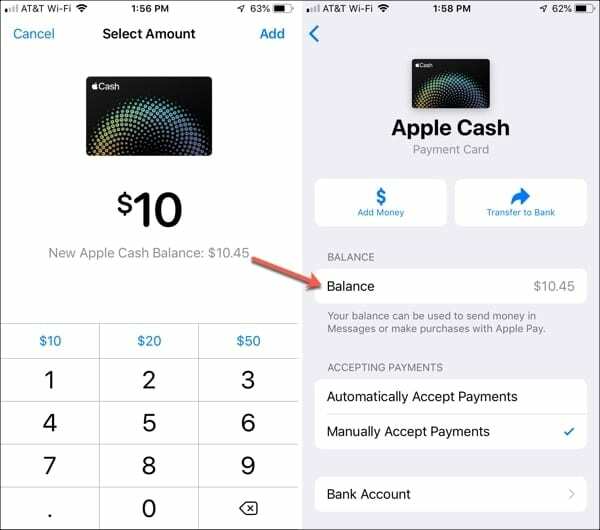
Вы сразу увидите баланс вашего аккаунта Apple Cash.
Переведите деньги в свой банк
При необходимости вы можете снять деньги со своего счета Apple Cash. Просто имейте в виду Ограничения Apple на эти переводы:
Вы можете перевести до 10 000 долларов США за перевод и до 20 000 долларов США в течение семи дней с Apple Cash на свой банковский счет. Вы можете перевести деньги только на банковский счет в США.
Затем переведите деньги в свой банк с помощью мгновенного перевода (комиссия 1%) или перевода в течение 1-3 рабочих дней (бесплатно).
На iPhone откройте Кошелек приложение, коснитесь Apple Cash. На iPad откройте Настройки приложение, коснитесь Кошелек и Apple Pay, Выбрать Apple Cashи коснитесь Информация.
- Вверху коснитесь Перевод в банк.
- Введите сумму перевода.
- Нажмите Следующий.
- Выберите либо Мгновенный перевод или 1-3 рабочих дня.
- Нажмите Передача.
- Подтвердите и подтвердите свой пароль, Face ID или Touch ID.
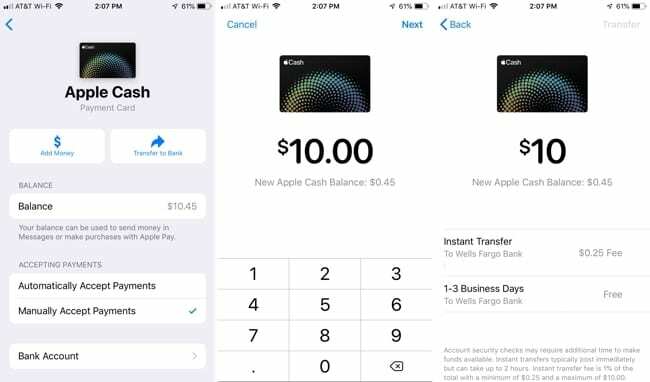
Мгновенные переводы занимают около 30 минут, а другой вариант занимает, как следует из названия, от одного до трех рабочих дней.
Никогда не оставайся без наличных, Apple Cash
Apple Cash дает вам простой способ одолжить несколько долларов другу или запросить причитающиеся вам деньги. Затем вы можете отправить эти наличные на свой банковский счет или просто оставить их в Apple Cash на будущее. С Apple Cash вы больше никогда не останетесь без денег в кошельке.
Вы уже настроили Apple Cash? Если да, нашли ли вы удобный способ отправлять или получать деньги? Поделитесь с нами своими мыслями ниже!

Сэнди много лет проработала в ИТ-индустрии менеджером проектов, менеджером отдела и руководителем PMO. Затем она решила следовать своей мечте и теперь постоянно пишет о технологиях. Сэнди держит Бакалавр наук в информационных технологиях.
Она любит технологии, в частности, потрясающие игры и приложения для iOS, программное обеспечение, которое упрощает вашу жизнь, и инструменты для повышения производительности, которые вы можете использовать каждый день как на работе, так и дома.
Ее статьи регулярно размещались на MakeUseOf, iDownloadBlog и многие другие ведущие технические публикации.